Problema
- Dezinstalați produsul ESET pentru macOS
- Dezinstalați produsul ESET utilizând fișierul de instalare .dmg
- Primiți mesajul de eroare "Uninstall Failed" (Dezinstalare eșuată) atunci când faceți upgrade la o versiune ulterioară de ESET Cyber Security sau ESET Cyber Security Pro
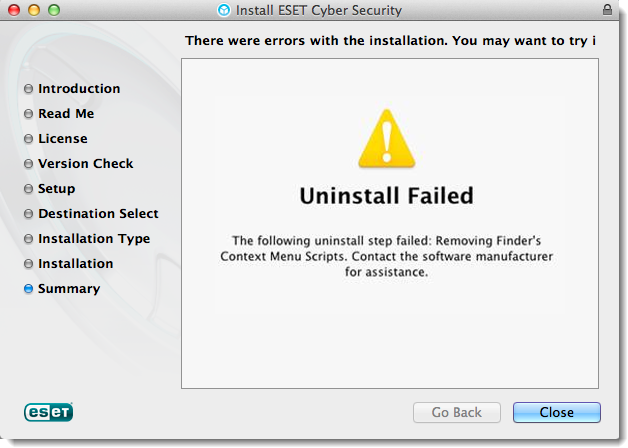
Pentru a vizualiza instrucțiunile pentru un alt sistem de operare decât macOS, alegeți sistemul de operare corespunzător de mai jos:
Soluție
Faceți clic pe Finder
 → Applications. Faceți clic dreapta pe ESET Cyber Security sau ESET Cyber Security Pro și faceți clic pe Show Package Contents.
→ Applications. Faceți clic dreapta pe ESET Cyber Security sau ESET Cyber Security Pro și faceți clic pe Show Package Contents.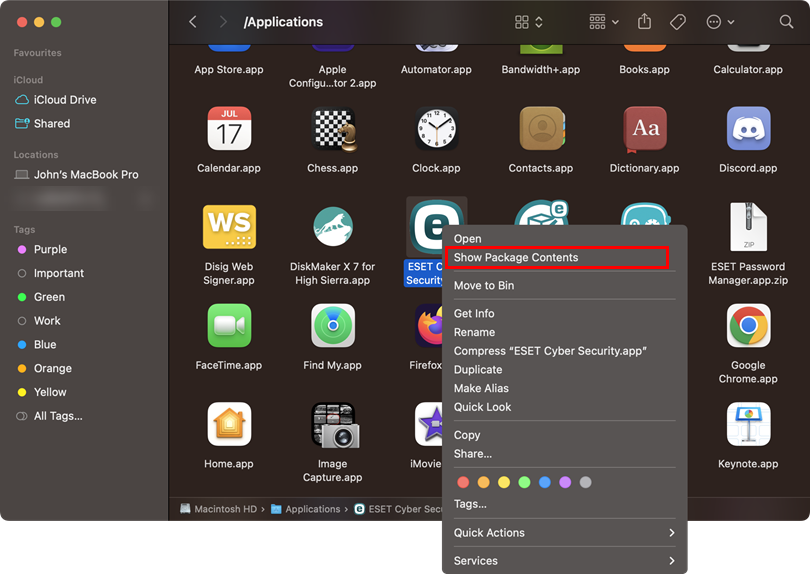
Figura 1-1 Extindeți Contents → Helpers ( Conținut → Ajutoare ) și apoi faceți dublu clic pe Uninstaller (Dezinstalator).
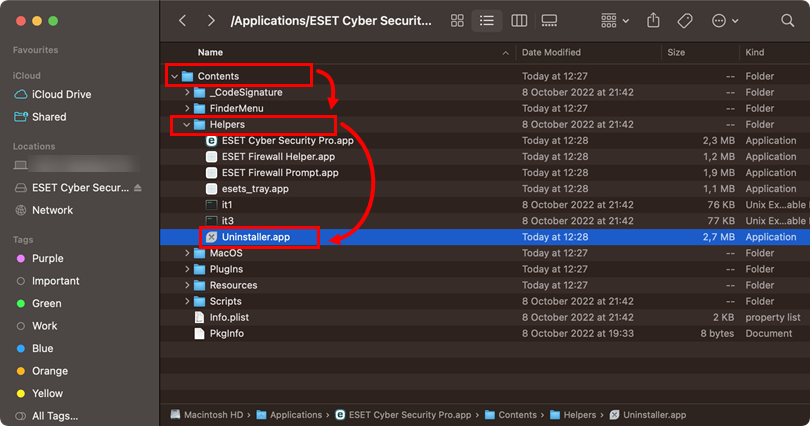
Figura 1-2 Faceți clic pe Uninstall (Dezinstalare ) în fereastra de configurare a ESET Cyber Security. Este posibil să vi se ceară să utilizați parola pentru a continua dezinstalarea.
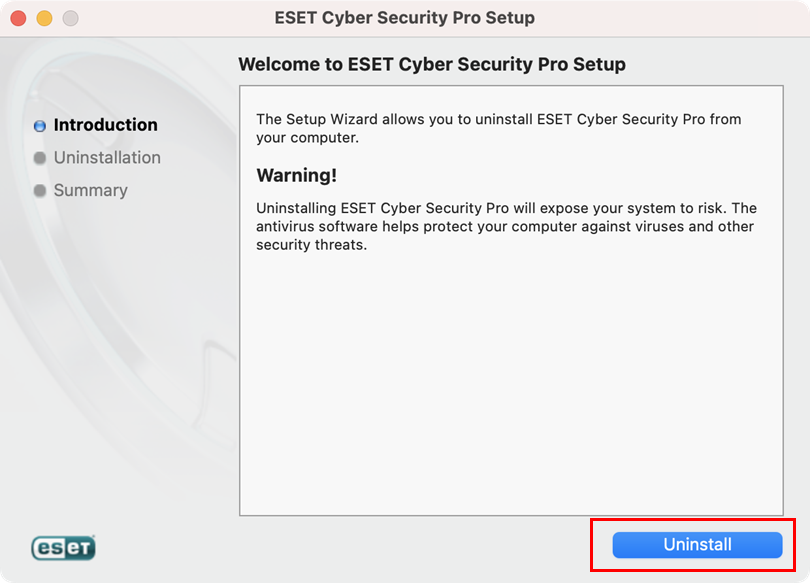
Figura 1-3 Faceți clic pe OK pentru a permite ESET Cyber Security să controleze Finder.app pentru dezinstalare.
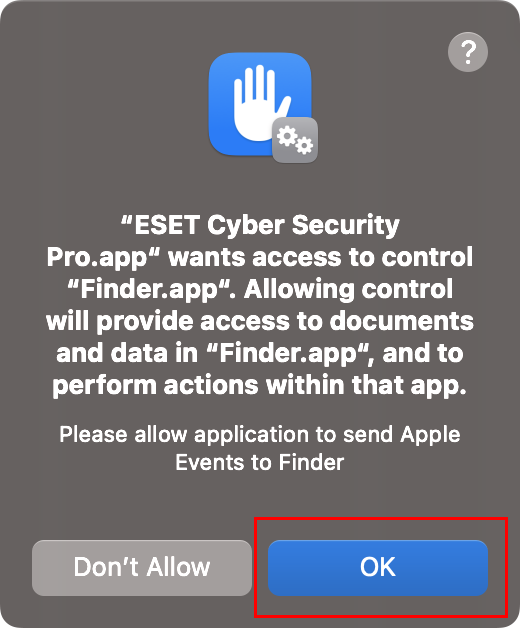
Figura 1-4 Este posibil să vi se solicite să confirmați eliminarea extensiilor de sistem. Faceți clic pe Continue (Continuare ) pentru a elimina extensiile de sistem.
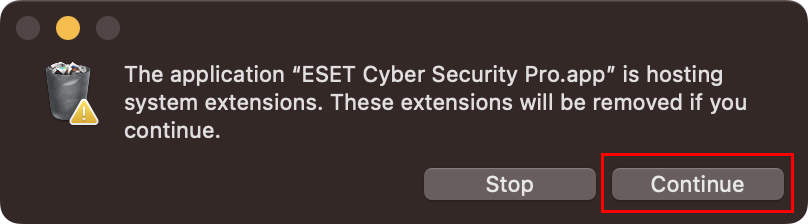
Figura 1-5 Utilizați ID-ul tactil sau o parolă dacă doriți să mutați fișierul de instalare ESET Cyber Security în Bin.
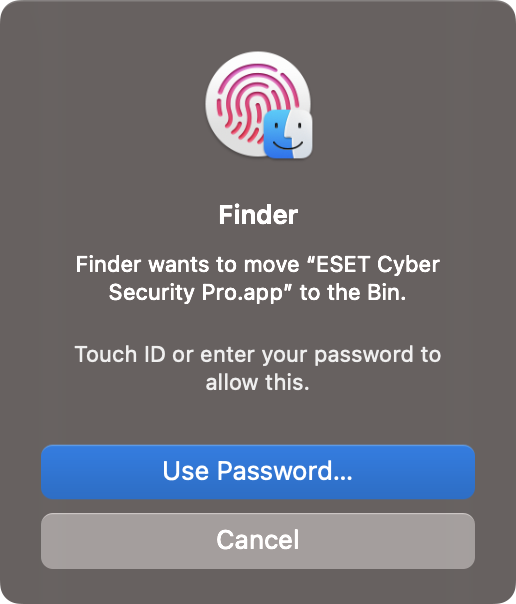
Figura 1-6 Faceți clic pe Close (Închidere ) în fereastra Uninstallation completed successfully (Dezinstalare finalizată cu succes ).
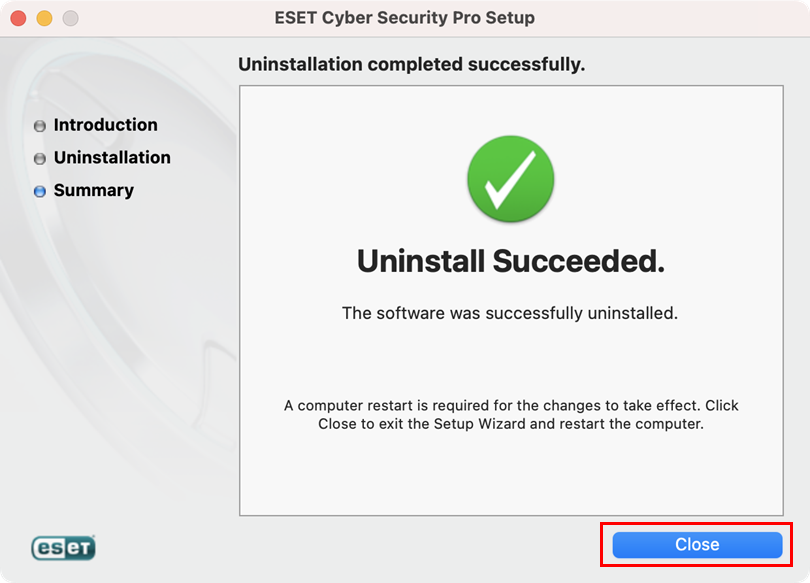
Figura 1-7 - Produsul ESET ar trebui să fie complet eliminat din computerul dumneavoastră.
Reinstalați ESET Cyber Security sau ESET Cyber Security Pro. Pentru instrucțiuni ilustrate, consultați articolul corespunzător din baza de cunoștințe de mai jos:
Dezinstalați produsul ESET utilizând fișierul ESET Cyber Security .dmg
Deschideți pachetul de instalare.
Dacă nu aveți pachetul de instalare, puteți descărca pachetul de instalare de pe pagina Home Downloads (Descărcări).
Alternativ, puteți descărca cea mai recentă versiune a pachetului de instalare ESET Cyber Security utilizând următorul link: https://download.eset.com/com/eset/apps/home/eav/mac/latest/eset_cybersecurity.dmg
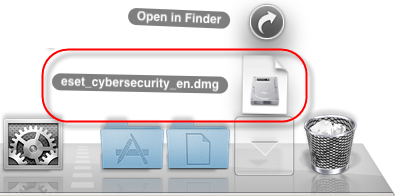
Figura 2-1 Faceți dublu clic pe pictograma Uninstall (Dezinstalare ) și urmați instrucțiunile de pe ecran pentru a dezinstala ESET Cyber Security.
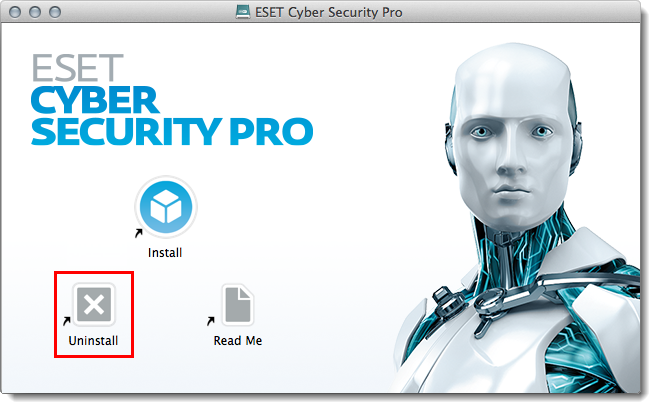
Figura 2-2
Faceți clic pe Close (Închidere ) pentru a ieși din dezinstalator.
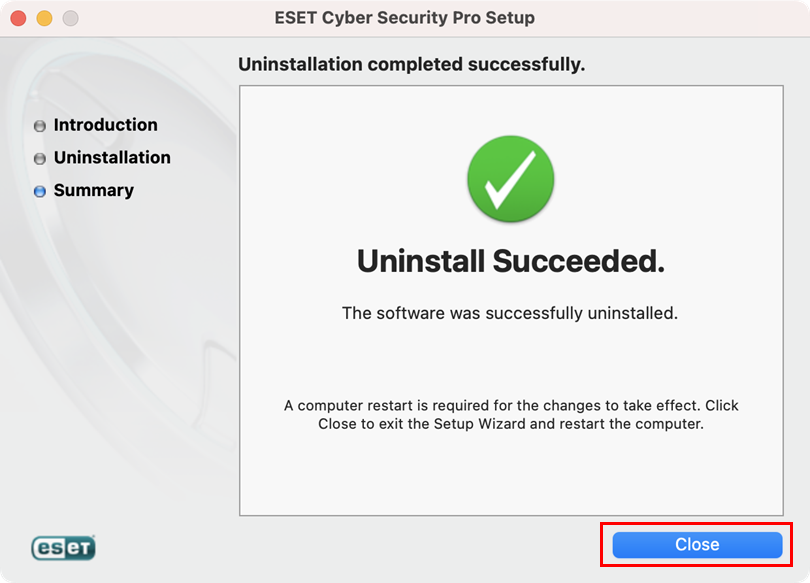
Figura 2-3